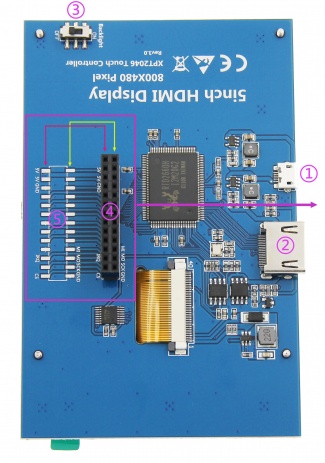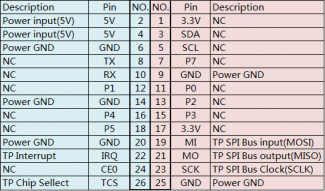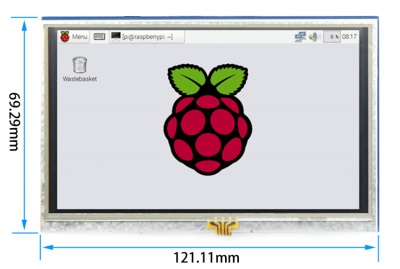更多语言
无编辑摘要 |
无编辑摘要 |
||
| (未显示同一用户的1个中间版本) | |||
| 第141行: | 第141行: | ||
|- | |- | ||
| rowspan="2" |Raspbian | | rowspan="2" |Raspbian | ||
| rowspan="2" |2024- | | rowspan="2" |2024-11-19 | ||
|[[File:Baiduyun.jpg|24px]]BaiduYun: | |[[File:Baiduyun.jpg|24px]]BaiduYun: | ||
|[https://pan.baidu.com/s/1Cu9G2ichpjbmy16eRSWABg MPI5008-5inch-A-2024- | |[https://pan.baidu.com/s/1Cu9G2ichpjbmy16eRSWABg MPI5008-5inch-A-2024-11-19-raspios-bookworm-armhf(Pi4-Pi5)] 提取码:sgbv | ||
|- | |- | ||
|[[File:Mega-1.jpg|24px]]Mega: | |[[File:Mega-1.jpg|24px]]Mega: | ||
| 第157行: | 第157行: | ||
|- | |- | ||
| rowspan="2" |Kali Linux RaspberryPi-32bit | | rowspan="2" |Kali Linux RaspberryPi-32bit | ||
| rowspan="2" | | | rowspan="2" |2024.3 | ||
|[[File:Baiduyun.jpg|24px]]BaiduYun: | |[[File:Baiduyun.jpg|24px]]BaiduYun: | ||
|[https://pan.baidu.com/s/13MerdAyDH0HeX36JbAV8BA MPI5008-5inch-A-kali-linux- | |[https://pan.baidu.com/s/13MerdAyDH0HeX36JbAV8BA MPI5008-5inch-A-kali-linux-2024.3] 提取码:psmp | ||
|- | |- | ||
|[[File:Mega-1.jpg|24px]]Mega: | |[[File:Mega-1.jpg|24px]]Mega: | ||
2024年11月26日 (二) 14:40的最新版本
产品视频
产品图片
产品介绍
- 5inch标准显示器,硬件分辨率800×480
- 带电阻触摸屏,支持触摸控制
- 支持背光单独控制,可关闭背光节省功耗
- 支持标准HDMI接口输入,兼容并可直接插入树莓派所有版本的主板(4代3代2代1代)
- 可作为通用HDMI显示器使用,如接电脑HDMI作为副显示器(分辨率输出要能调整为800X480)
- 如仅用作显示则无需占用IO资源(树莓派使用触摸功能时需占用IO资源)
- 本产品通过CE、RoHS认证
产品参数
- 尺寸: 5.0(inch)
- SKU: MPI5008
- 分辨率: 800×480(dots)
- 触摸: 4线电阻触摸
- 外形尺寸: 121.11*77.93(mm)
- 包装尺寸: 154*135*51 (mm)
- 重量(含包装): 206(g)
- 功耗: 0.34A*5V
硬件说明
- 接口定义
① USB 供电接口:USB供电输入(5V),如图④母座已连接树莓派取电,则此USB可不接
② HDMI 接口:用于连接主板和 LCD 显示屏进行HDMI传输
③ 背光开关:控制背光打开和关闭,可节省功耗
④ 电源和触摸接口:从树莓派取电给液晶屏,同时将触摸信号通过GPIO回传至树莓派
⑤ 扩展接口:将图④母座占用的GPIO口PIN对PIN引出,方便扩展使用
- 产品尺寸
与树莓派连接

|

|
|---|---|
| ①将LCD 13*2Pin母座按上图与树莓派连接 | ②将配套的HDMI转接头与树莓派连接 |
在树莓派Raspbian/Ubuntu Mate/Win10 IoT Core系统中使用
- 步骤1,安装官方镜像
- 从官方下载最新镜像
- 按官方教程步骤安装好系统
- 步骤2,安装LCD驱动
- 方法一:在线安装(树莓派需连接互联网)
- 1)用Putty连接登陆树莓派系统到用户命令行(初始用户名:pi 密码:raspberry)
- 2)执行以下命令(复制后在Putty窗口中单击鼠标右键即可粘贴):
- 1)用Putty连接登陆树莓派系统到用户命令行(初始用户名:pi 密码:raspberry)
sudo rm -rf LCD-show git clone https://github.com/goodtft/LCD-show.git chmod -R 755 LCD-show cd LCD-show/ sudo ./LCD5-show
- 方法二:离线安装
- 1)从光盘中拷贝“LCD-show.tar.gz”驱动到树莓派系统卡根目录下;
- (推荐步骤1烧录完成后将驱动直接拷贝到Micro SD卡,或使用SFTP等办法远程拷贝)
- 2)执行以下操作命令解压安装驱动:
- 1)从光盘中拷贝“LCD-show.tar.gz”驱动到树莓派系统卡根目录下;
cd /boot sudo tar zxvf LCD-show.tar.gz cd LCD-show/ sudo ./LCD5-show
- 步骤3,
- 执行完上述步骤后,树莓派将自动重启,即可正常触摸和显示。
如何作为电脑显示器使用
- 使用HDMI连接线将电脑HDMI输出信号连接至LCD的HDMI接口;
- 将MicroUSB连接线一端连接LCD的USB 接口,另一端连接至电脑的USB端口或者USB充电口。
- 如有多个显示器,请先拔掉其他显示器接口,将本LCD作为唯一显示器进行测试。
- 作为电脑显示器用,触摸功能将不可用。
如何旋转显示方向
- 注:此方法只针对树莓派系列的显示屏,其它显示屏并不适用
- 第一步,如果还没有安装驱动,请执行下面的命令(树莓派需要联网):
sudo rm -rf LCD-show git clone https://github.com/goodtft/LCD-show.git chmod -R 755 LCD-show cd LCD-show/ sudo ./XXX-show
执行完毕之后,驱动会安装好,系统会自动重启,然后显示屏就正常显示和触摸
(' XXX-show '要改为对应的驱动)
- 第二步,如果已经安装好驱动,请执行下面的命令:
cd LCD-show/ sudo ./rotate.sh 90
执行完毕之后,系统会自动重启,然后显示屏就可以旋转90度正常显示和触摸
(' 90 '也可以改为0,90,180,270等数值,分别代表旋转角度0度,90度,180度,270度)
如果提示 rotate.sh 找不到,请回到 第一步,安装最新的驱动
如果是HDMI接口显示屏使用Raspberry Pi 4,需要先把config.txt文件中的 dtoverlay=vc4-fkms-V3D 注释掉(注意:最新的2024-07-04系统不需要这一步骤)
常见问题
资源下载
- 文档
- 5inch_HDMI_Display_用户手册(CN)
- 如何安装LCD驱动-V1.2
- 如何校准电阻触摸屏-V1.2
- 如何修改显示方向和触摸-HDMI-电阻触摸-V1.2
- 如何安装虚拟键盘(CN)
- 树莓派入门教程(下载,格式化,烧录,SSH,PuTTy)-V1.0
- 产品尺寸图
- 关于树莓派电阻触摸翻转问题说明
- 驱动下载
- 本地下载:LCD-show.tar.gz
- 镜像下载
- 如果你觉得前面步骤的修改配置、安装驱动都比较困难或者仍然显示异常,请先使用我们预装好驱动的镜像,
- 下载后解压并把镜像写入到Micro SD卡中。然后把卡插入树莓派就可以使用了。
| 镜像名称 | 支持的树莓派版本 | 用户名 | 密码 |
|---|---|---|---|
| Raspbian | Pi4B,Pi3B+/Pi3B,Pi2B,PiB+/PiB,Pi3A+,PiA+,Pi Zero W,Pi Zero | pi | raspberry |
| Ubuntu-MATE-32bit | Pi4B,Pi3B+/Pi3B,Pi2B,PiB+/PiB,Pi3A+,PiA+ | pi | raspberry |
| Kali Linux
RaspberryPi-32bit |
Pi4B,Pi3B+/Pi3B,Pi2B,PiB+/PiB,Pi3A+,PiA+ | kali | kali |
| Image Name | Version | Download | |
|---|---|---|---|
| Raspbian | 2024-11-19 | MPI5008-5inch-A-2024-11-19-raspios-bookworm-armhf(Pi4-Pi5) 提取码:sgbv | |
| MPI5008-5inch-A-2021-10-30-raspios-buster-armhf.7z | |||
| Ubuntu-MATE-32bit | 22.04 | MPI5008-5inch-A-ubuntu-mate-22.04-desktop-armhf+raspi.7z 提取码:u7q3 | |
| MPI5008-5inch-A-ubuntu-mate-20.1-desktop-armhf+raspi.7z | |||
| Kali Linux RaspberryPi-32bit | 2024.3 | MPI5008-5inch-A-kali-linux-2024.3 提取码:psmp | |
| MPI5008-5inch-A-kali-linux-2021.2 | |||
- 镜像文件MD5校验
- 常用软件
| ↑↑BACK TO TOP | 语言选择(Other languages:): | 中文 | EN |